〈記事内に広告プロモーションを含む場合があります〉
こんにちは。『ペコ』です。
今回の記事のテーマはこちら
『InstagramのストーリーをTwitter/ facebookに共有し同時投稿する方法』
Instagramのストーリー機能は今やInstagramのメインになりつつあります。
Instagramへ通常投稿するよりもストーリーへ投稿する方が多いなんて方もいます。
投稿から24時間で消えてしまうので、気軽に投稿できるのも人気である理由の1つですよね。
最近ではFacebookでも「ストーリー」を投稿することが可能になりました。
実は、FacebookのストーリーもInstagramから投稿可能というのご存じですか?
今回は、そんなInstagramのストーリーをFacebookへ同時投稿する方法と、Twitterへの投稿方法を説明します。
目次
InstagramのストーリーをTwitter・Facebookに同時投稿して共有する方法

初めに、InstagramのストーリーはFacebookへは同時投稿することが可能ですが
Twitterには同時投稿は出来ません。
TwitterへInstagramのストーリーを投稿する方法は次の見出しで説明しますね。
まずは、FacebookへInstagramのストーリーを同時投稿する為の設定方法を解説していきます。
InstagramとFacebookのアカウント連携方法
まず、InstagramとFacebookに同時投稿を行うには、両アカウントの連携が必要になります。
自分のプロフィール画面右上の「・・・」をタップし、オプション画面を開きます。
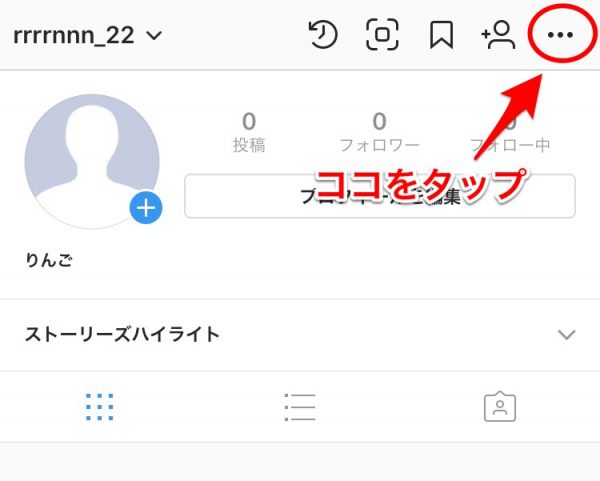
下の方へ画面をスクロールすると「設定」という項目があるのでその中の「リンク済みアカウント」を開きます。
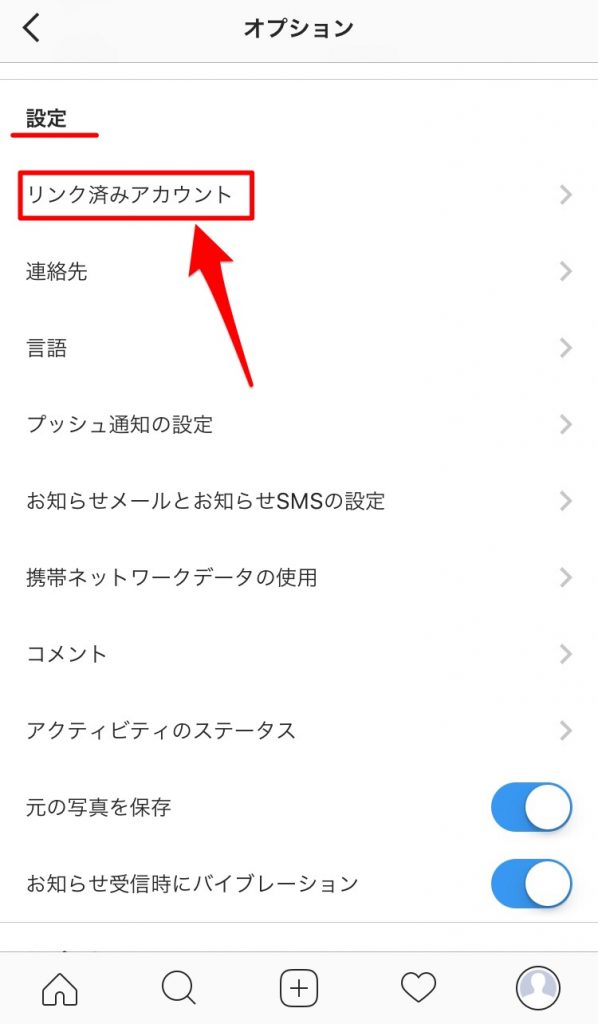
一番上の「Facebook」をタップします。
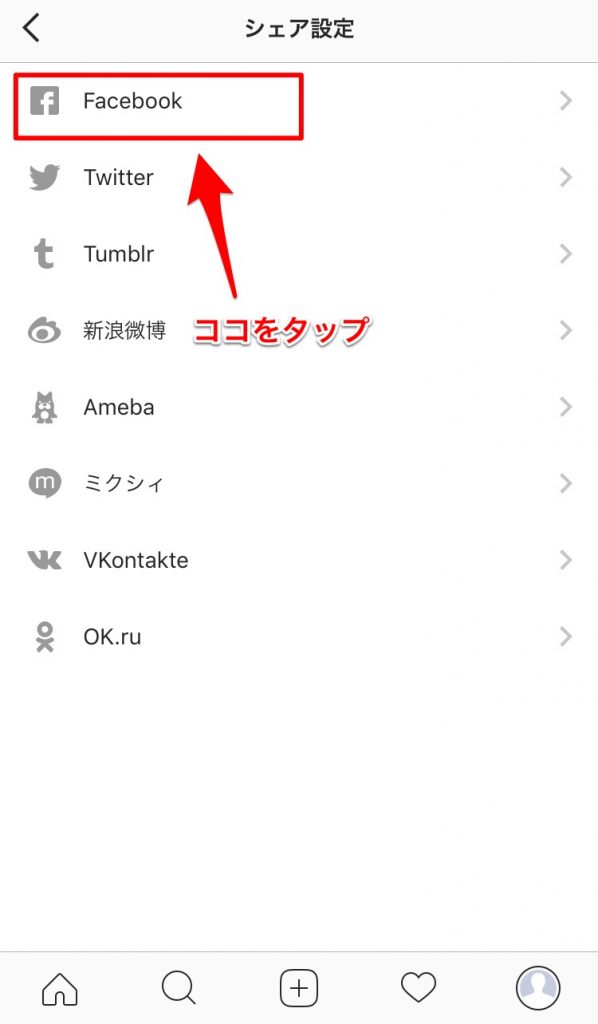
すると確認画面が出るので、よく読み「続ける」をタップします。
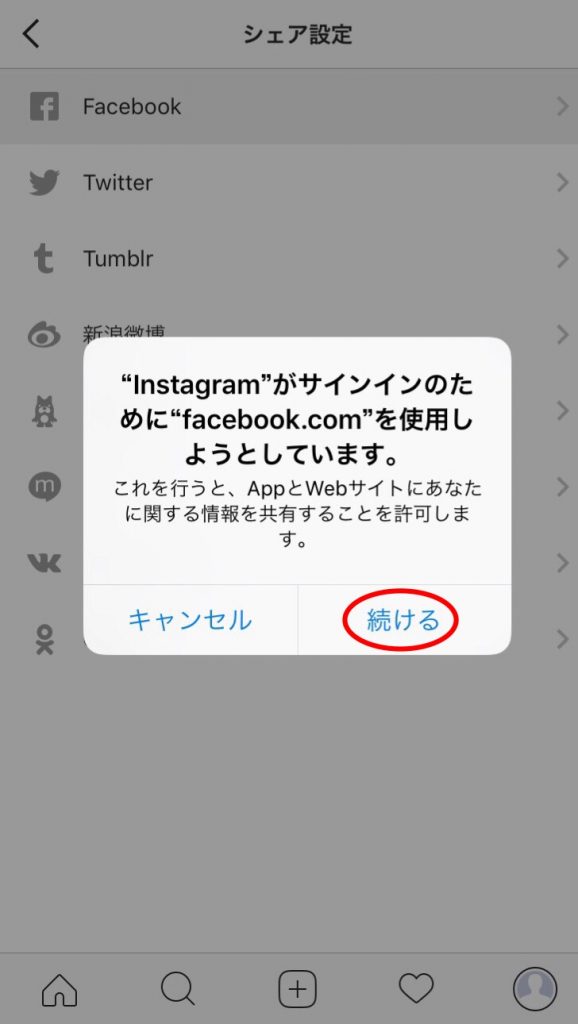
Facebookのページが開きますので、ログインしたい方法でログインをします。
どちらの方法でも連携は可能です。
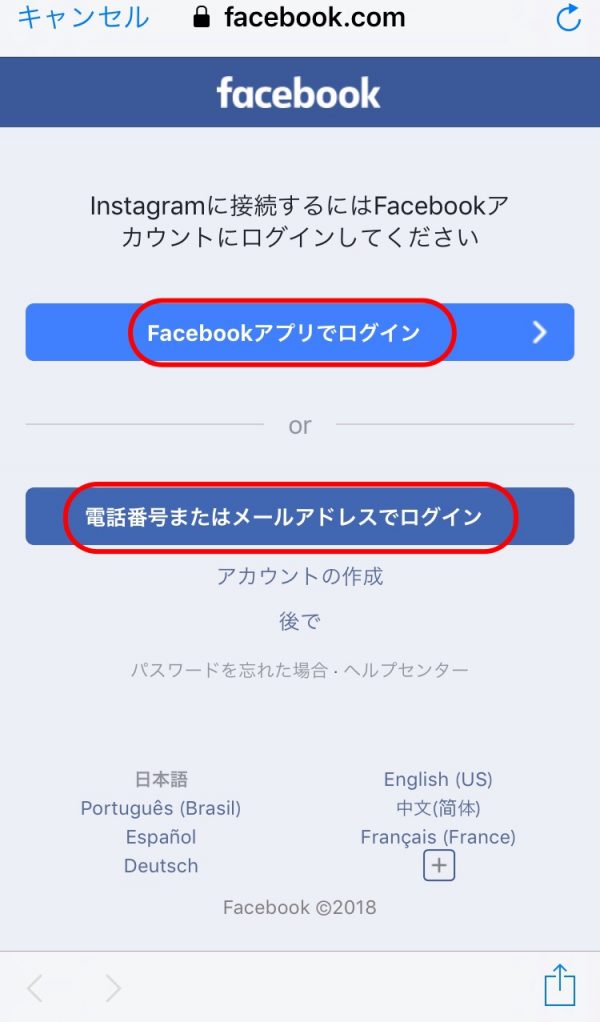
「Facebookでログイン」というページが開くので「〇〇としてログイン」というボタンをタップします。
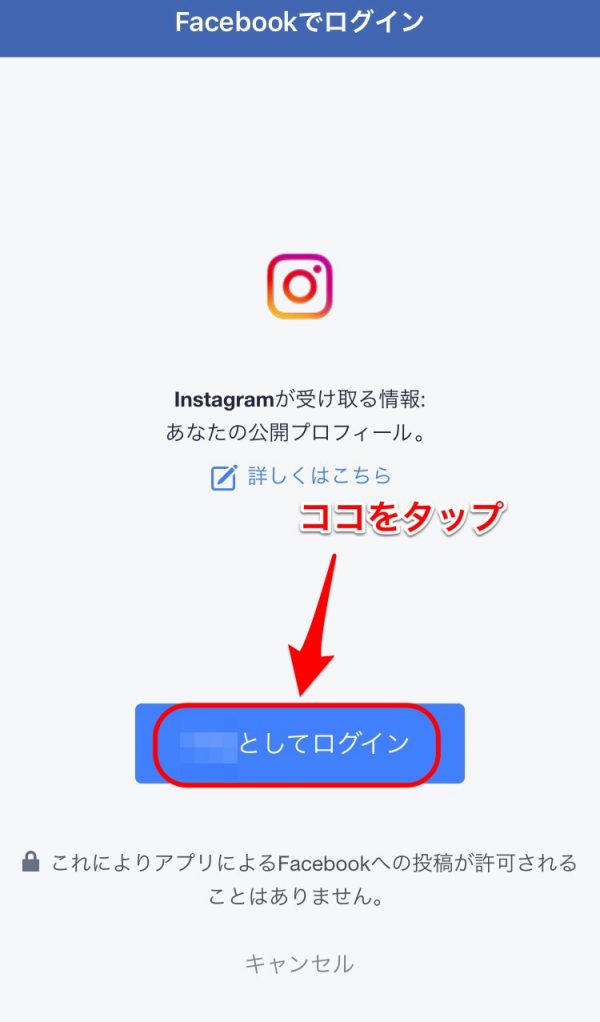
詳細な設定画面がここで出てきますが、「Facebookへの投稿」設定はOKを押して許可してください。
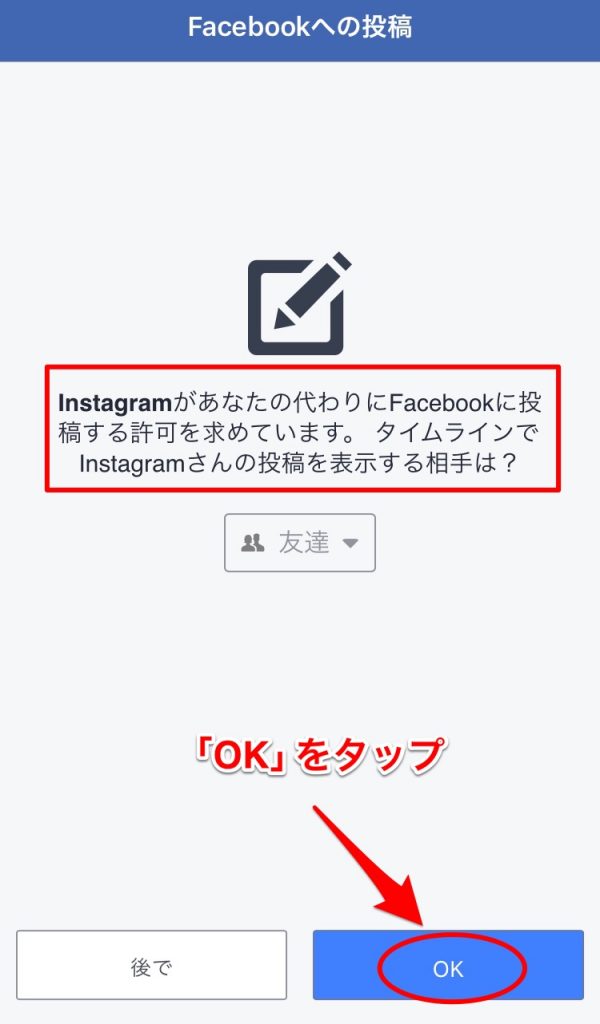
他は「後で」を選択することでこの操作はスキップする事が可能です。
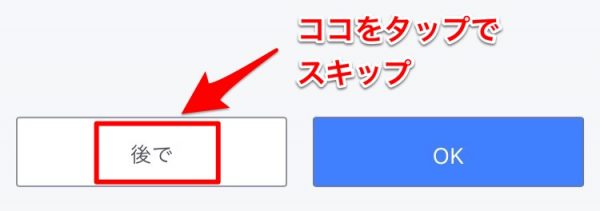
連携が完了すると「Facebook」の項目に色がつき、連携されたアカウント名も表示されるので、これで連携は完了です。
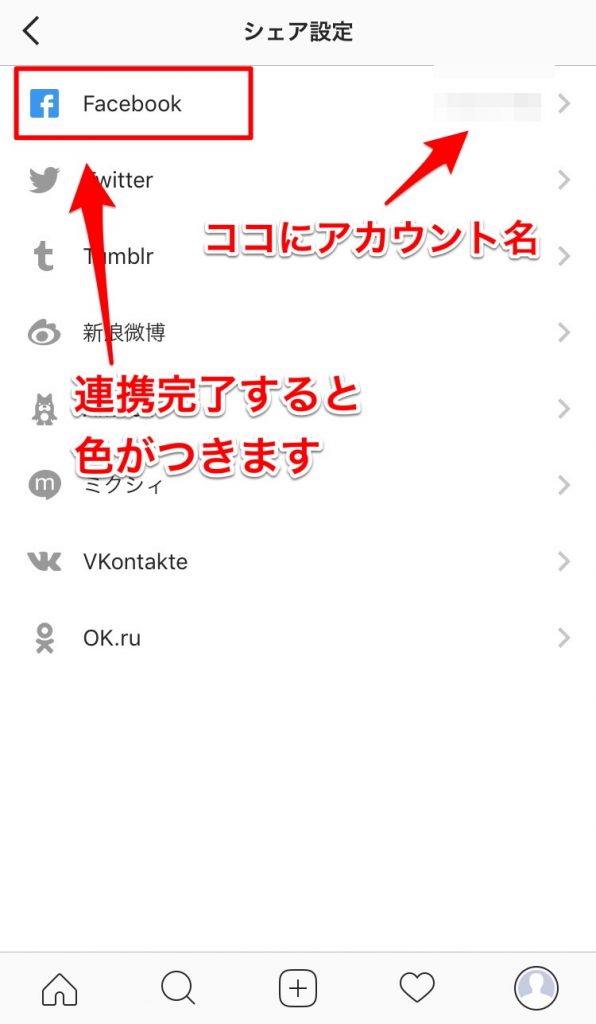
Facebookへの同時投稿の設定方法
ストーリーのシェア設定はオプション画面から設定する事が可能です。
まず、プロフィール画面からオプションを開き「アカウント」の「ストーリーズ設定」を選びます。
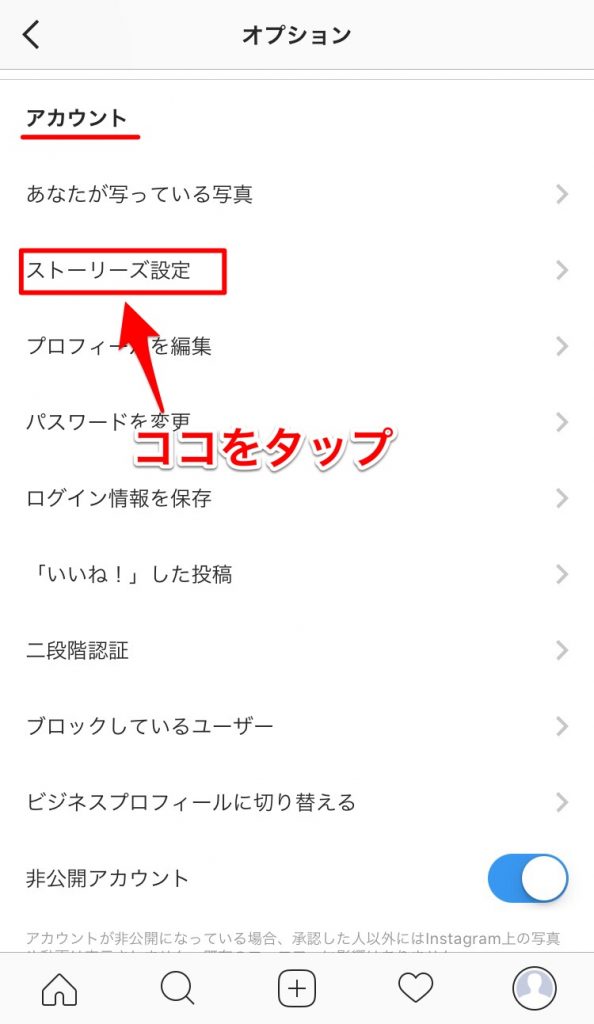
ストーリーズ設定画面の一番下に「Facebookでストーリーをシェア」という項目がるので、この設定をオンにします。
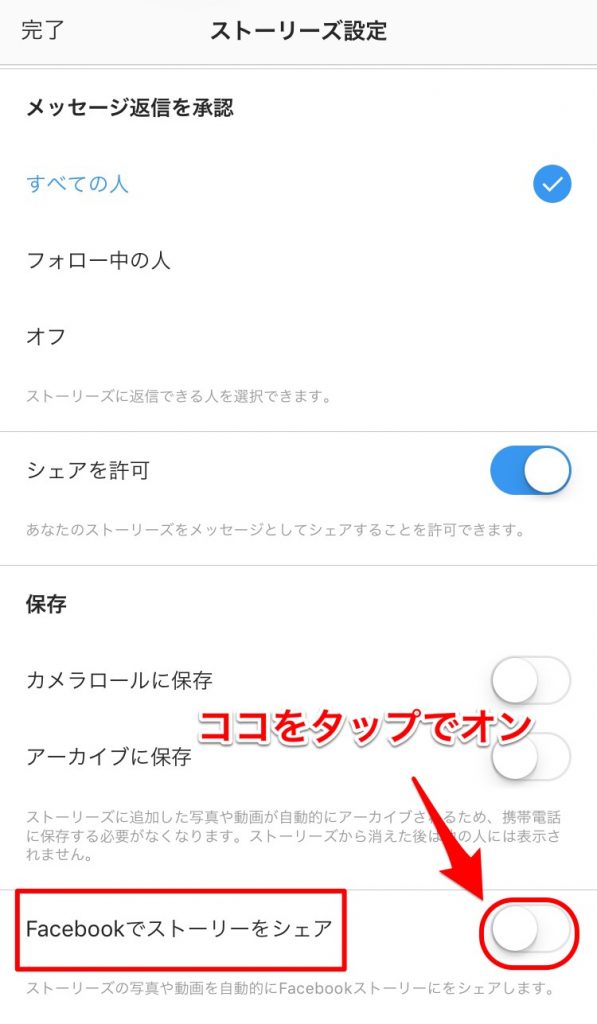
このストーリーズ設定画面へのアクセスは、ストーリーを撮影できる画面からもアクセス可能です。
Instagramのストーリー撮影画面を開き、画面の左上の設定マークをタップします。
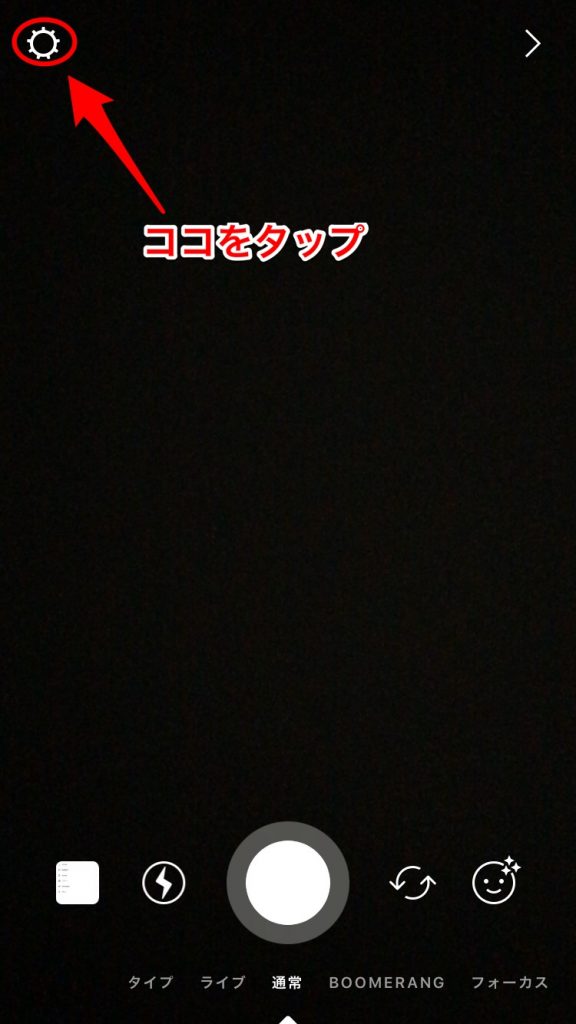
すると先ほどオプション画面からアクセスしたのと同じ、ストーリーズ設定画面が開くので、先ほどと同じ様に、画面一番下の「Facebookでストーリーをシェア」のスイッチをオンにしましょう。
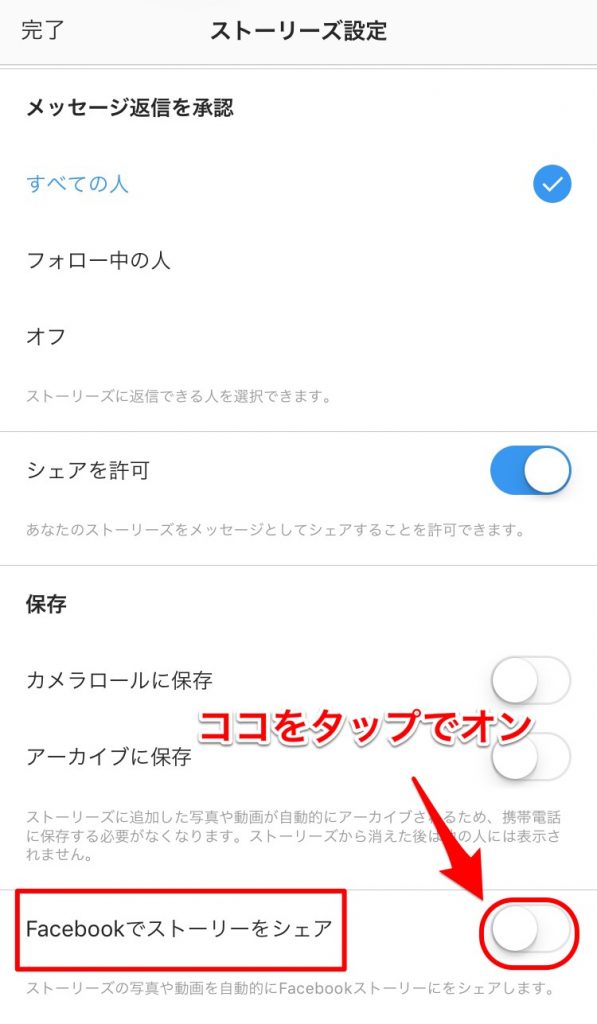
Facebookへ同時投稿する方法
おまたせしました。
設定が完了したので、Instagramへストーリーを投稿し、Facebookへ同時投稿を行ってみましょう。
通常通り撮影を行い、編集が完了したら、画面右下にある「宛先」をタップします。
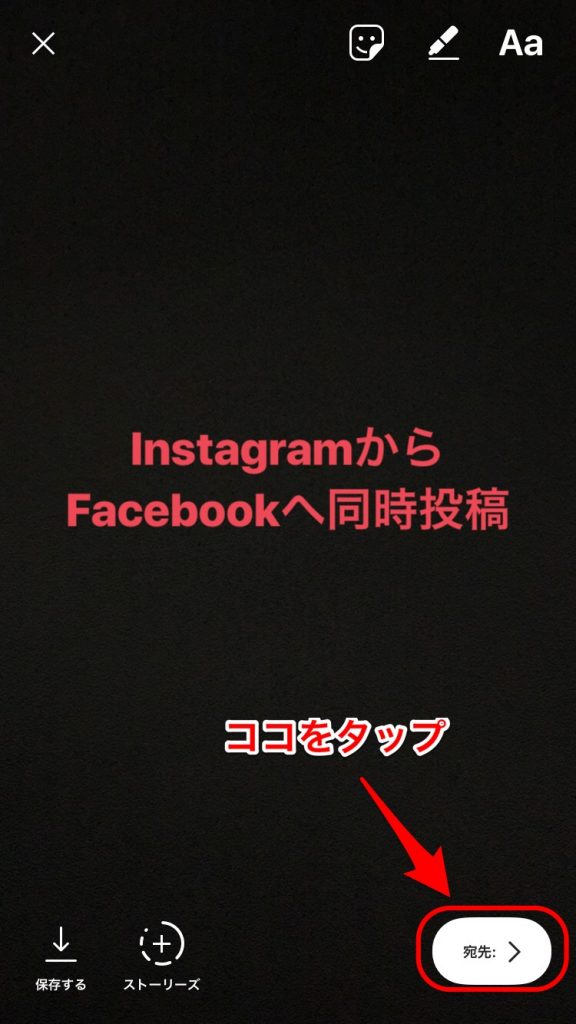
今回撮影したストーリーをシェアできる相手一覧が出るので、まず「ストーリーズ」の「シェアする」をタップします。
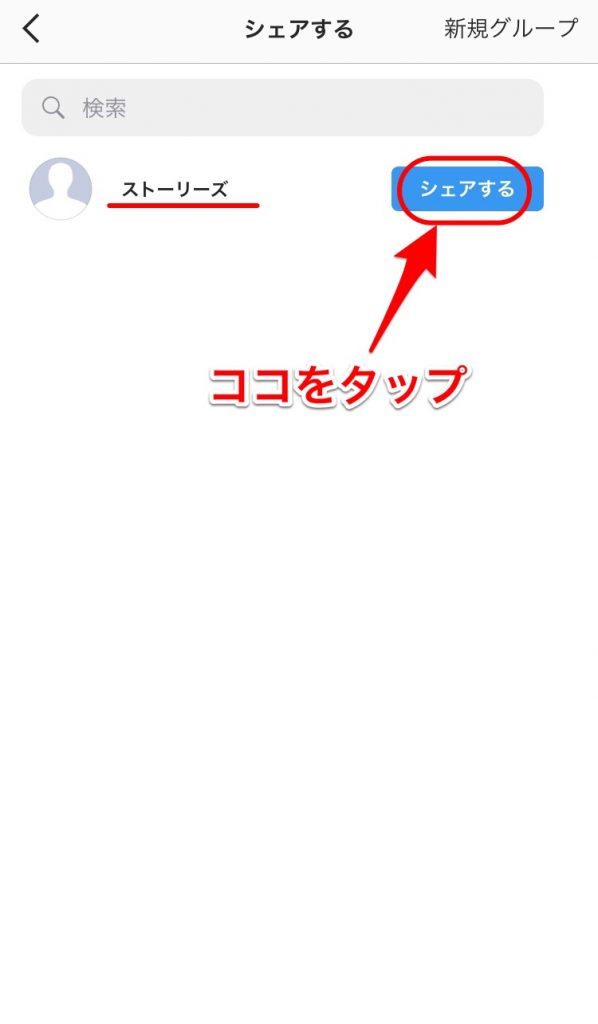
すると「Facebookストーリー」という項目が出るので、こちらの「シェアする」をタップし完了ボタンをタップします。
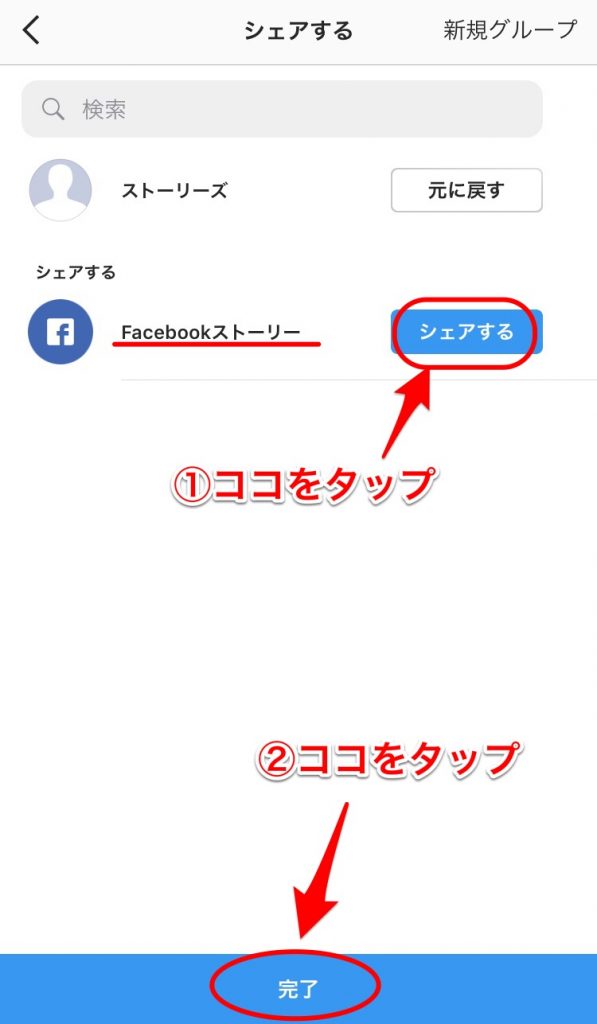
確認画面が出るので内容確認後「OK」をタップします。
ちなみにこの確認画面は2回目以降は表示されません。
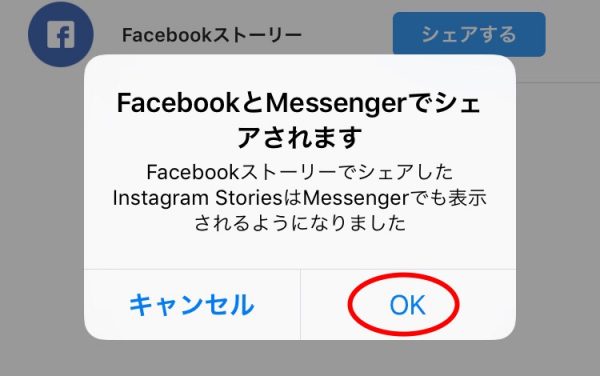
そうすると、Facebookのページにあるストーリーに投稿されたのが確認できます。
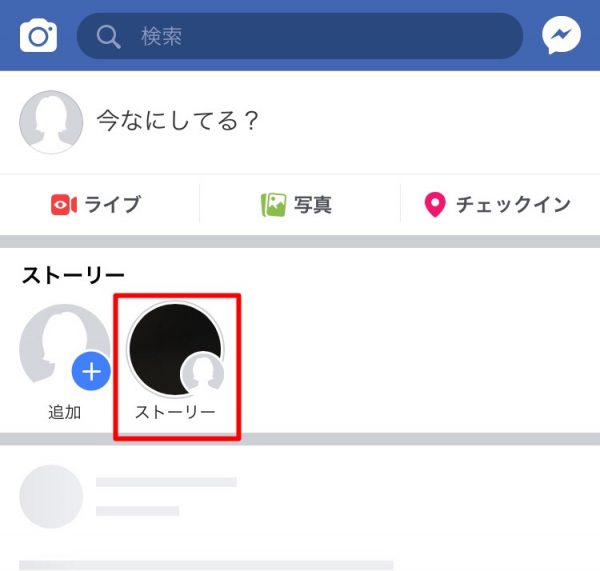
このように名前下に「Instagram」と表示されているものが、InstagramからFacebookへ同時投稿したストーリーになります。

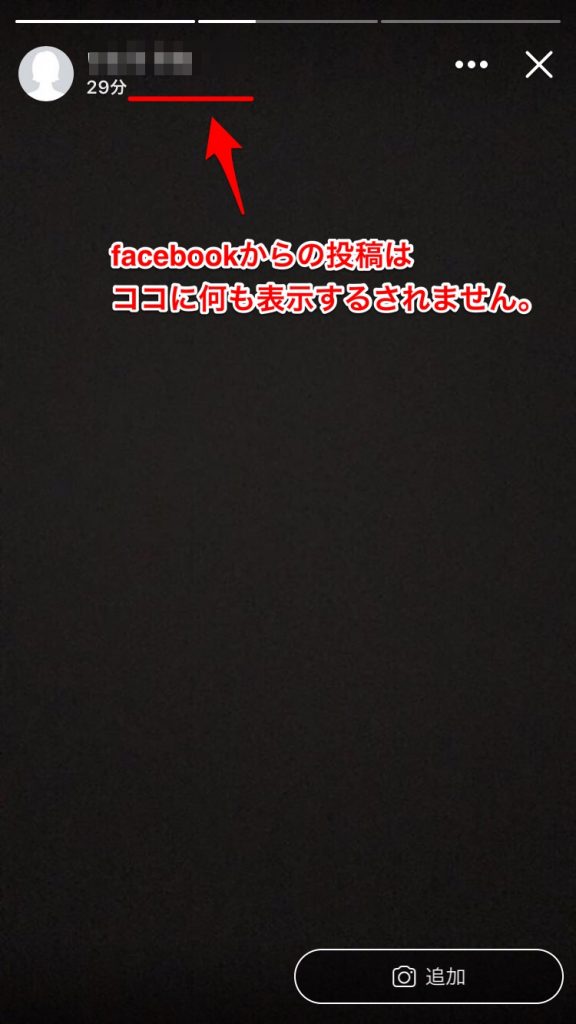
ちなみに、InstagramからFacebookへストーリーを同時投稿した時、
Facebookに反映されるには数分時間がかかる場合もあります。
FacebookのストーリーになかなかInstagramの投稿が反映されない場合は、少し待ってから確認してみましょう。
以上がInstagramのストーリーをFacebookへ同時投稿する方法でした。
TwitterにInstagramのストーリーを投稿する方法

Facebookへの同時投稿の方法を説明してきましたが、TwitterにもInstagramのストーリーを投稿したい!
という方に、InstagramのストーリーをTwitterに投稿する方法を説明します。
やり方はとても簡単で、作成したストーリーを保存しTwitterに貼り付け投稿するという単純なものになりますが、その方法を説明します。
まず、いつも通りストーリーを撮影・編集を行います。

Instagramのみに投稿の場合は「ストーリー」をタップすることで、投稿完了になりますが、その前に「保存する」をタップし自分のスマートフォンのアルバムに保存しましょう。
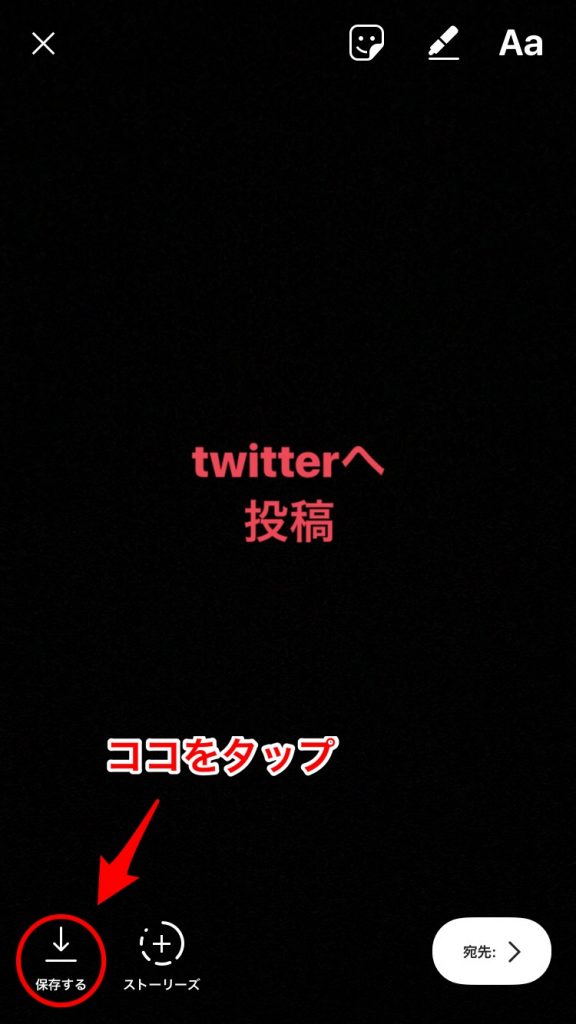
保存後、Instagramではそのまま「ストーリー」や「宛先」などから投稿を完了させます。
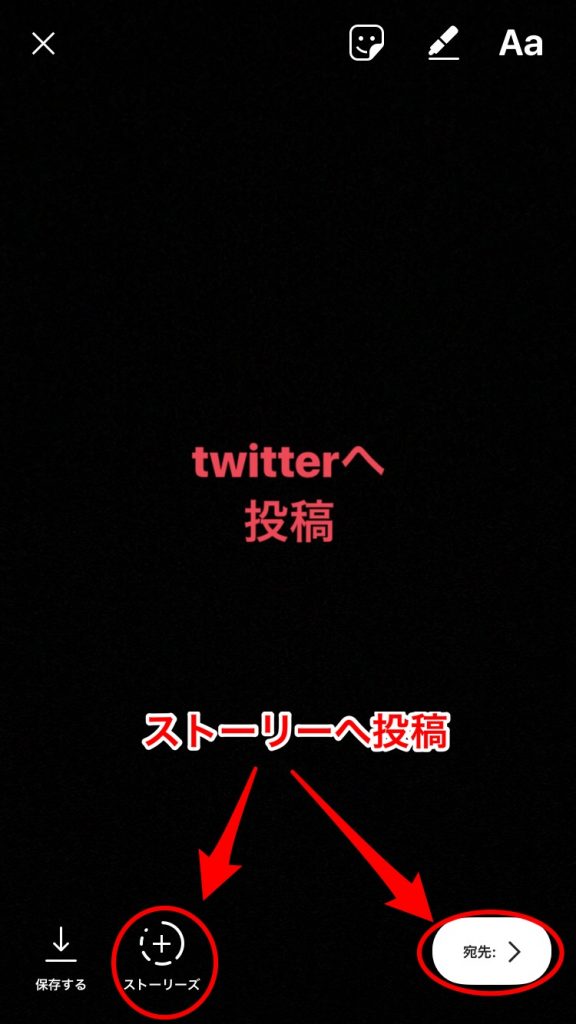
ここでTwitterを開き、画像や動画を貼り付けつぶやくのと同じように、先ほど保存したストーリーを選択し、何か書き加えたい場合は書き込み「ツイート」をタップします。
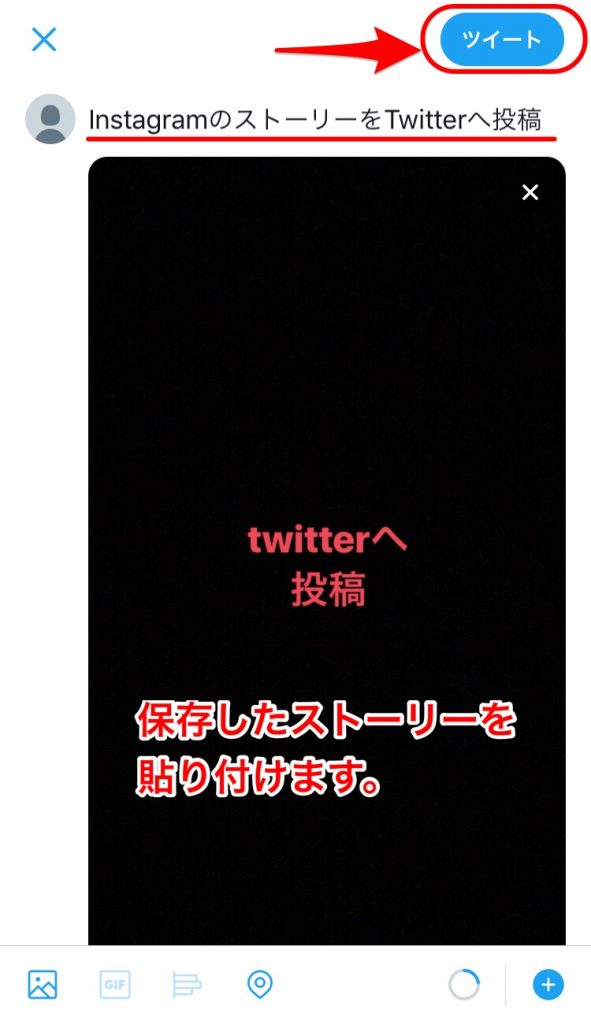
これでTwitterへの投稿は完了です。
InstagramやFacebookのストーリーは投稿から24時間で消えてしまいますが、保存しておけばまたいつでも投稿することが可能になります。
Twitterへ投稿する際はこの方法を使用してみてくださいね。
まとめ
InstagramのストーリーをFacebookへ同時投稿する方法と、Twitterへの投稿方法を説明しました。
Instagramのストーリーを撮影するカメラには特殊な撮影方法もあり、ストーリーに投稿する為だけでなくても使用できるので、アルバムに保存してずっと楽しみたいですよね。
楽しかった思い出や、おいしい物を食べた記録などたくさん撮影してInstagramだけではない場所へもシェアしてみましょう。



